Ho! Ho! Ho!

L'originale di questo tutorial lo trovate qui

Ringrazio Virginia per avermi permesso di tradurre questo tutorial
Tutorial creato con psp X7 e tradotto con psp X8
Materiale qui
Tube della donna: Libellule Graphisme - Misted del paesaggio: Simplement Sylvie
Filtri usati qui: AAA Frames - Eye Candy 5 Textures - Alien Skin Eye Candy 5 Impact - Xenofex 2 - Unlimited 2 - Flaming Pear - Filter Factory Gallery A e N - Graphic Plus - It@lian Editors Effect - Xero

|
Porta con te la freccia per tenere il segno al tuo lavoro
|
Preparazione
Metti le quattro selezioni nella cartella selezioni di psp
Apri in psp i motivi "goldfill1" e "006_verloop7a-ca" e riducli ad icona
Apri la maschera "mask310" in psp e riducila ad icona
Tavolozza dei materiali: colore di primo piano chiaro #ff6062 e colore di secondo piano scuro contrastante #59565a
Configura in secondo piano il motivo "goldfill1": angolo 0 e scala 100.
Configura in primo piano il gradiente stile lineare:
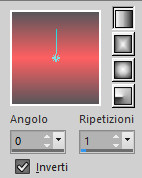
1. Apri una nuova immagine trasparente di 900 x 550 px.
Applica il gradiente di primo piano.
2. Effetti/Plug in/Xero/Fritillary: 100 / 30 / 50 / 0.
Effetti/Effetti di bordo/Aumenta.
Effetti/Plug in/Unlimited 2/Tile & Mirror/Mirror (vertical).
3. Selezione/Carica selezione/Da disco e scegli "vir_sel_hohoho_01".
Regola/Tonalità e saturazione/Tonalità saturazione luminosità:
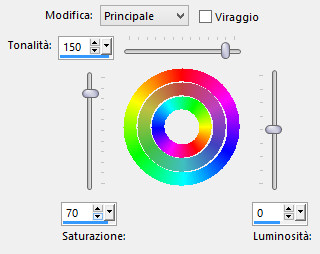
Deseleziona tutto.
4. Attiva lo strumento selezione rettangolo e scegli la selezione personalizzata:
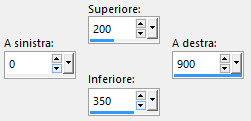
Selezione/Innalza selezione a livello.
Lascia selezionato.
Livelli/Nuovo livello raster.
Clic tasto destro del mouse per applicare il motivo di secondo piano nella selezione.
Effetti/Plug in/Alien Skin Eye Candy 5 Textures/Swirl:
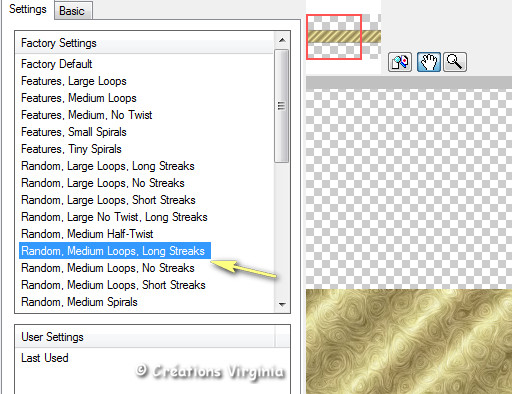
Lascia ancora selezionato.
5. Livelli/Nuovo livello di maschera e scegli "mask310": spunta solo luminanza d'origine.
Effetti/Plug in/Unlimited 2/Filter Factory Gallery A/Triangul Mosaic Filter: 25 / 78.
Effetti/Plug in/Unlimited 2/It@lian Editors Effect/Bordo con luci: 40 / 62 / 62.
Deseleziona tutto.
Livelli/Unisci/Unisci gruppo.
Effetti/Effetti di bordo/Aumenta.
6. Livelli/Duplica.
Effetti/Plug in/Unlimited 2/Tile & Mirror/Mirror (horizontal).
Cambia la modalità di miscelatura del livello da normale a luminanza esistente e abbassa l'opacità del livello a 50.
Effetti/Effetti 3D/Sfalsa ombra: 2 / 2 / 30 / 55 / colore #000000.
7. Apri il tube "hohoho_overlay_vir". Modifica/Copia e incolla come nuovo livello.
Non spostare.
Cambia la modalità di miscelatura del livello da normale a sovrapponi e abbassa l'opacità del livello a 80.
Posizionati sul livello Selezione Innalzata.
Effetti/Effetti 3D/Sfalsa ombra: -8 / 5 / 30 / 40 / colore #000000.
Effetti/Effetti 3D/Sfalsa ombra: 8 / -5 / 30 / 40 / colore #000000.
Devi ottenere questo:
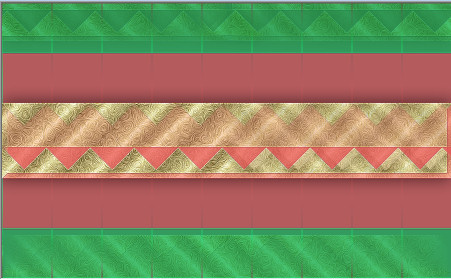
8. Nella tavolozza dei materiali scegli un nuovo colore per il secondo piano: per me #e0f9a9.
In primo piano togli dal gradiente la spunta ad inverti:
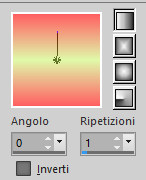
Posizionati sul livello che sta in cima (Raster 2).
Livelli/Nuovo livello raster.
Selezione/Carica selezione/Da disco e scegli "vir_sel_hohoho_02".
Riempi la selezione con il gradiente di primo piano.
Regola/Messa a fuoco/Metti a fuoco.
Deseleziona tutto.
Livelli/Duplica.
Immagine/Rifletti/Rifletti verticalmente (oppure Immagine/Capovolgi).
Livelli/Unisci/Unisci giù.
9. Livelli/Duplica.
Effetti/Plug in/Flaming Pear/Flexify 2:
(se non hai il preset richiesto nel filtro Incolla come nuovo livello il file allegato nel materiale "calque_etape9_apresFlexify2")
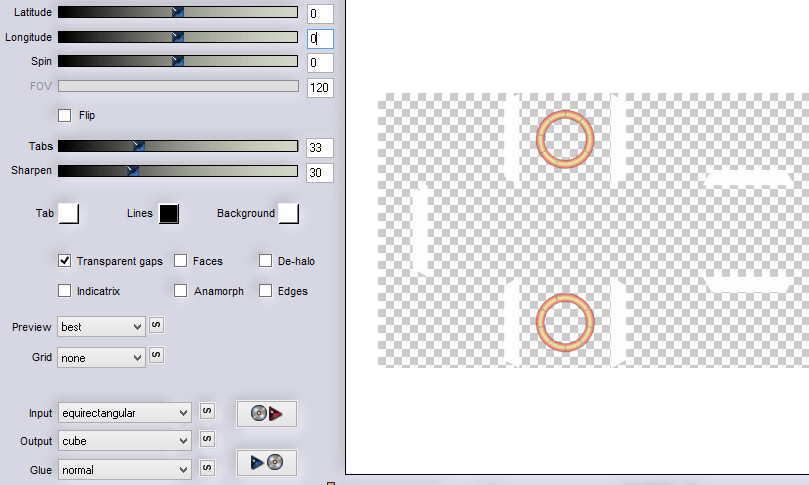
Con lo strumento selezione rettangolo seleziona i due anelli come sotto:
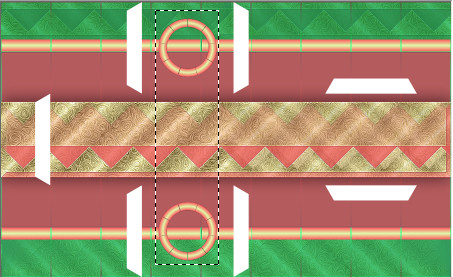
Selezione/Inverti.
Premi il tasto Canc della tua tastiera.
Deseleziona tutto.
Effetti/Effetti d'immagine/Scostamento: orizz. -275 / vert. 0 / personalizzato e trasparente.
10. Nella tavolozza dei materiali in primo piano passa dal gradiente al colore.
Con la bacchetta magica (modalità aggiungi - tolleranza 0 - sfumatura 0 - antialias esterno) clicca all'interno dei due piccoli anelli per selezionarli:

Selezione/Modifica/Espandi di 2 px.
Livelli/Nuovo livello raster.
Abbassa l'opacità dello strumento barattolo a 50.
Riempi le selezioni con il colore di primo piano.
Rimetti l'opacità del barattolo a 100.
Effetti/Plug in/Alien Skin Eye Candy 5 Impact/Glass: dal menù Settings in alto scegli il preset "Clear".
Deseleziona tutto.
Livelli/Disponi/Sposta giù.
Posiizonati sul livello di sopra (Copia di Raster 3).
Livelli/Unisci/Unisci giù.
Effetti/Effetti 3D/Sfalsa ombra: -8 / 5 / 35 / 45 / colore #000000.
11. Posizionati sul livello di sotto (Raster 3).
Effetti/Effetti 3D/Sfalsa ombra: lascia i valori in memoria.
12. Nella tavolozza dei materiali configura in primo piano il motivo "006_verloop7a-ca": angolo 45 - scala 20.
Posizionati sul livello di sopra (Raster 4).
Livelli/Nuovo livello raster.
Selezione/Carica selezione/Da disco e scegli "vir_sel_hohoho_03".
Riempi le selezioni con il motivo di primo piano.
Deseleziona tutto.
Effetti/Effetti di bordo/Aumenta di più.
13. Livelli/Duplica.
Livelli/Disponi/Sposta giù.
Effetti/Effetti di distorsione/Vento: da destra / 100.
Effetti/Plug in/Unlimited 2/Graphic Plus/Cross Shadow con la configurazione predefinita.
Effetti/Effetti di bordo/Aumenta.
Effetti/Plug in/Alien Skin Eye Candy 5 Impact/Perspective Shadow: dal menù Settings in alto scegli il preset "Drop Shadow, Blurry".
Cambia la modalità di miscelatura del livello da normale a luminanza e abbassa l'opacità a 75.
14. Posizionati sul livello che sta in cima (Raster 5).
Apri il tube "deco01_hohoho_vir". Modifica/Copia e incolla come nuovo livello.
Effetti/Effetti d'immagine/Scostamento: orizz. -350 / vert. -5 / personalizzato e trasparente.
15. Nella tavolozza dei materiali in secondo piano passa di nuovo dal colore al motivo "goldfill1": angolo 0 e scala 100.
Selezione/Carica selezione/Da disco e scegli "vir_sel_hohoho_04".
Apri il misted del paesaggio "SSmisted noel 120". Modifica/Copia e incolla come nuovo livello.
Immagine/Ridimensiona all'80% (tutti i livelli non spuntato).
Posiziona bene come sotto:

Selezione/Inverti.
Premi il tasto Canc della tua tastiera.
Selezione/Inverti.
Regola/Messa a fuoco/Metti a fuoco (facoltativo se hai scelto un altro misted).
Livelli/Duplica (facoltativo se hai scelto un altro misted).
Livelli/Unisci/Unisci giù (facoltativo se hai scelto un altro misted).
Lascia selezionato.
16. Selezione/Modifica/Seleziona bordature selezione:
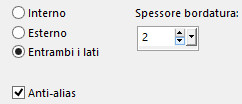
Clic tasto destro del mouse per applicare il motivo di secondo piano nella selezione.
Effetti/Effetti di bordo/Aumenta.
Deseleziona tutto.
Effetti/Effetti 3D/Sfalsa ombra: lascia i valori in memoria.
Livelli/Unisci/Unisci visibile.
17. Nella tavolozza dei materiali scegli un nuovo colore per il primo piano (per me #cf3233) e per il secondo piano passa dal motivo al colore e lascia #e0f9a9.
Immagine/Aggiungi bordatura simmetrica di 1 px colore di primo piano.
Immagine/Aggiungi bordatura simmetrica di 8 px colore #ffffff.
Seleziona quest'ultima bordatura con la bacchetta magica configurata come in precedenza.
Nella tavolozza dei materiali in secondo piano passa dal colore al motivo "goldfill1": angolo 0 e scala 100.
Clic tasto destro del mouse per applicare il motivo di secondo piano nella selezione.
Deseleziona tutto.
Immagine/Aggiungi bordatura simmetrica di 1 px colore di primo piano.
Immagine/Aggiungi bordatura simmetrica di 2 px colore di secondo piano.
Nella tavolozza dei materiali in secondo piano passa dal motivo al colore e metti il nuovo colore #5db52c.
Immagine/Aggiungi bordatura simmetrica di 3 px colore di secondo piano.
Immagine/Aggiungi bordatura simmetrica di 3 px colore #ffffff.
Immagine/Aggiungi bordatura simmetrica di 3 px colore di primo piano.
Immagine/Aggiungi bordatura simmetrica di 8 px colore #ffffff.
Livelli/Innalza livello di sfondo.
18. Nella tavolozza dei materiali metti in secondo piano il colore #ff6062.
Immagine/Aggiungi bordatura simmetrica di 2 px colore di secondo piano.
Configura in primo piano il gradiente stile lineare:
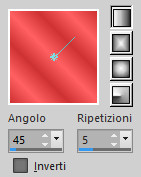
Immagine/Aggiungi bordatura simmetrica di 28 px colore #ffffff.
Seleziona con la bacchetta magica quest'ultima bordatura bianca.
Riempi la selezione con il gradiente di primo piano.
Effetti/Plug in/Unlimited 2/Filter Factory Gallery N/Flipper con la configurazione predefinita.
Lascia ancora selezionato.
Regola/Sfocatura/Sfocatura gaussiana: 25.
Selezione/Innalza selezione a livello.
Livelli/Duplica.
Immagine/Rifletti/Rifletti verticalmente.
Selezione/Inverti.
Effetti/Effetti 3D/Sfalsa ombra: 0 / 0 / 40 / 30 / colore #000000.
Deseleziona tutto.
Abbassa l'opacità di questo livello a 50.
Livelli/Unisci/Unisci giù.
Immagine/Aggiungi bordatura simmetrica di 2 px colore di secondo piano
19. Immagine/Aggiungi bordatura simmetrica di 45 px colore #ffffff.
Seleziona con la bacchetta magica quest'ultima bordatura bianca.
Riempi la bordatura selezionata con il gradiente di primo piano.
Selezione/Inverti.
Effetti/Effetti 3D/Sfalsa ombra: 0 / 0 / 60 / 30 / colore #000000.
Selezione/Inverti.
Effetti/Plug in/AAA Frames/Foto Frame:
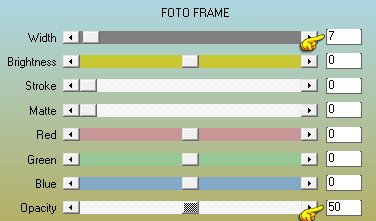
Deseleziona tutto.
20. Immagine/Ridimensiona a 950 px di larghezza x 600 px di altezza (tutti i livelli spuntato):
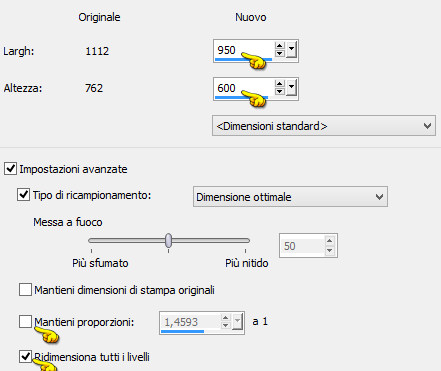
Regola/Messa a fuoco/Metti a fuoco.
21. Apri il tube del fiocco "atsbow8". Modifica/copia e incolla come nuovo livello.
Immagine/Ridimensiona al 40% (tutti i livelli non spuntato):
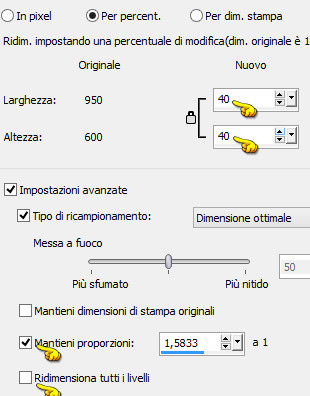
Effetti/Effetti d'immagine/Scostamento: orizz. -80 / vert. 140 / personalizzato e trasparente.
Effetti/Effetti 3D/Sfalsa ombra: -12 / 8 / 50 / 40 / colore #000000.
22. Apri il tube "ho_ho_boule_vir". Modifica/copia e incolla come nuovo livello.
Immagine/Ridimensiona all'80% (tutti i livelli non spuntato).
Effetti/Effetti d'immagine/Scostamento: orizz. -435 / vert. 150 / personalizzato e trasparente.
Effetti/Effetti 3D/Sfalsa ombra: -8 / -5 / 40 / 30 / colore #000000.
23. Aggiungi la tua firma. Livelli/Unisci/Unisci visibile.
24. Apri il tube del testo "WA_hohoho_vir". Modifica/copia e incolla come nuovo livello.
Eventualmente ridimensiona in funzione del tuo tube principale.
Effetti/Effetti d'immagine/Scostamento: orizz. 50 / vert. -168 / personalizzato e trasparente.
25. Apri il tube della donna "libellulegraphisme_noel_sexy". Modifica/copia e incolla come nuovo livello.
Immagine/Ridimensiona al 62% (tutti i livelli non spuntato).
Effetti/Effetti d'immagine/Scostamento: orizz. 245 / vert. 13 / personalizzato e trasparente.
Effetti/Effetti 3D/Sfalsa ombra: -10 / -7 / 40 / 50 / colore #000000.
26. Posizionati sul livello di sfondo (Uniti).
Apri il tube dei diamanti "deco02_hohoho!". Modifica/copia e incolla come nuovo livello.
Effetti/Effetti d'immagine/Scostamento: orizz. 0 / vert. 220 / personalizzato e trasparente.
Nota bene: se necessario cancella con la gomma i diamanti che sono sulla decorazione in alto a sinistra.
Posizionati sul livello di sopra (Raster 1).
Livelli/Unisci/Unisci giù.
Nella paletta dei livelli ottieni questo:

La tag è terminata. Senon desideri l'animazione, unisci tutti i livelli e salva in formato jpeg.
Se desideri l'animazione non unire i livelli e continuamo.
27. Rimani posizionato sul livello centrale (Raster 3).
Effetti/Plug in/Alien Skin Xenofex 2/Constellation:
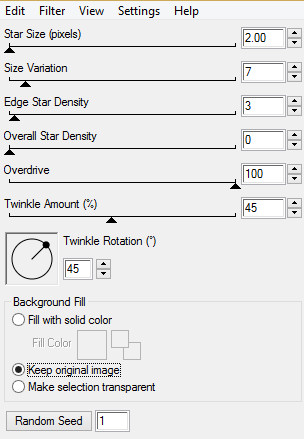
Modifica/Copia speciale/Copia unione.
28. Apri Animation Shop.
Modifica/Incolla come nuova animazione.
29. Torna su psp e annulla l'ultimo effetto (Constellation) cliccando sulla freccia indietro.
Effetti/Plug in/Alien Skin Xenofex 2/Constellation: cambia solo il valore di Random Seed e metti 6920.
Modifica/Copia speciale/Copia unione.
30. Torna su animation.
Modifica/Incolla dopo il fotogramma corrente.
31. Torna su psp e annulla l'ultimo effetto (Constellation) .
Effetti/Plug in/Alien Skin Xenofex 2/Constellation: cambia solo il valore di Random Seed e metti 2700.
Modifica/Copia speciale/Copia unione.
32. Torna su animation.
Modifica/Incolla dopo il fotogramma corrente.
La tua tag è terminata e puoi salvarla in formato gif.
Nota bene: io ho scelto di salvarla con il Taglio Medio Ottimizzato poichè il mio tube perde di qualità con l'animazione,
ma in funzione del tuo tube puoi scegliere l'Octree Ottimizzata
Altra versione con tube di OBG e misted di Ket

Le vostre meraviglie - Grazie!
La mia tester Giograf I versione

La mia tester Giograf II versione

Annelie

Tutorial tradotto da Byllina il 13 dicembre 2015
Tradotti Virginia
Home
|